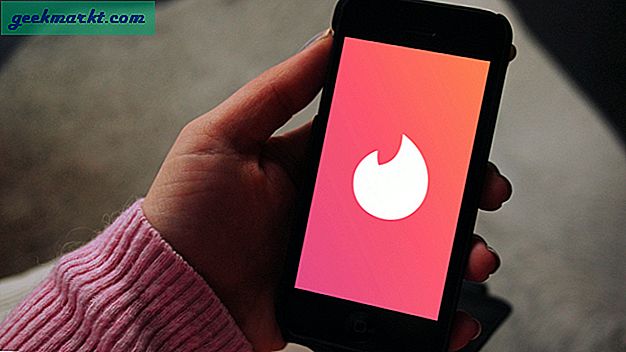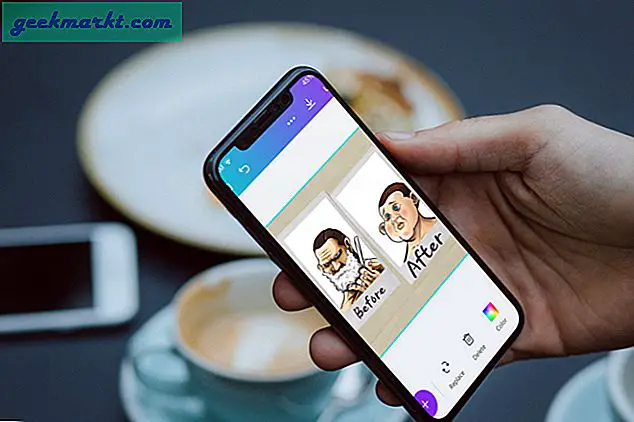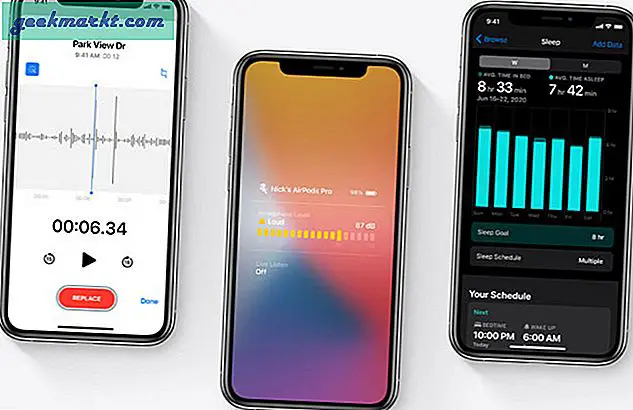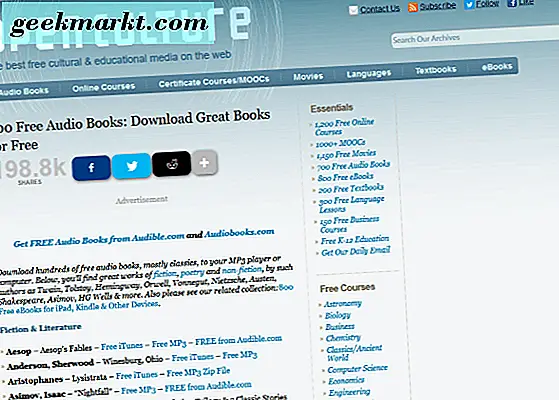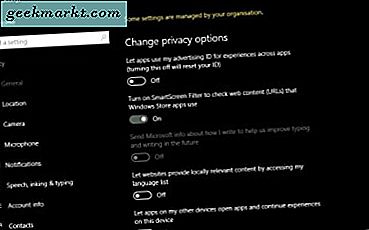
Windows 10 là nhiều thứ đối với nhiều người nhưng tất cả chúng ta đều là một rủi ro riêng tư. Nó thu thập, đối chiếu và tải lên toàn bộ dữ liệu về cách bạn sử dụng Windows, duyệt Internet và thường làm việc với thiết bị của bạn hàng ngày. Nếu bạn muốn lấy lại quyền kiểm soát máy tính của bạn, bạn sẽ muốn vô hiệu hóa keylogger trong Windows 10. Bạn cũng sẽ muốn tinh chỉnh một vài cài đặt khác trong khi bạn đang ở đó.
Windows 10 hoàn toàn miễn phí đối với hầu hết chúng ta, vì vậy chúng tôi không thể đổ lỗi cho Microsoft vì muốn trả lại tiền. Nhưng, ngay cả khi bạn mua một giấy phép bán lẻ bạn vẫn đang được theo dõi. Điều đó có vẻ hơi không công bằng với tôi. Bất kể điều đó, sự riêng tư của chúng tôi là một trong số ít những điều chúng tôi duy trì sự kiểm soát đối với tất cả chúng ta nên thực hiện kiểm soát đó trước khi chúng tôi mất hoàn toàn.
Tại sao Windows lại theo dõi tôi?
Microsoft nói: 'Chúng tôi sẽ truy cập, tiết lộ và lưu giữ dữ liệu cá nhân, bao gồm nội dung của bạn (chẳng hạn như nội dung email của bạn, các thông tin cá nhân khác hoặc các tệp tin trong thư mục cá nhân) khi chúng tôi thực sự tin tưởng rằng đến.'
Và: 'Khi bạn tương tác với thiết bị Windows bằng cách nói, viết (chữ viết tay) hoặc gõ, Microsoft thu thập thông tin lời nói, inking và nhập — bao gồm thông tin về Lịch và Mọi người (còn được gọi là liên hệ).'
Sau đó Windows sẽ tải thông tin này lên Microsoft để họ thực hiện theo ý muốn của họ. Nhưng tại sao? Hai lý do, một là giúp Windows trở nên tốt hơn và cách khác là kiếm tiền.
Microsoft thu thập dữ liệu đánh máy, viết và nói để cải thiện cách Windows 10 diễn giải đầu vào của chúng tôi. Họ càng biết nhiều, họ càng có thể tinh chỉnh Windows 10 để làm việc nhiều hơn với cách chúng tôi thích nó. Điều đó làm cho một loại cảm giác.
Lý do khác là kiếm tiền để giúp thanh toán cho Windows 10. Vì chúng tôi đã nhận được tiền mà không mất chi phí tài chính, chi phí thực tế là dữ liệu của chúng tôi. Microsoft thu thập thông tin duyệt web, thói quen người dùng, mua ứng dụng và các dữ liệu khác để giúp nó tiếp thị sản phẩm của riêng mình cho chúng tôi và giúp bên thứ ba tiếp thị sản phẩm của họ cho chúng tôi.
Bạn có thể đọc Tuyên bố về quyền riêng tư của Windows tại đây nếu bạn có thời gian và kiên nhẫn.
Nếu bạn không muốn bị theo dõi, theo dõi và nghiên cứu, bạn cần thực hiện một vài chỉnh sửa trong Windows 10. Bắt đầu với keylogger.

Vô hiệu hóa keylogger trong Windows 10
Đầu tiên, chúng ta hãy vô hiệu hóa keylogger pesky đó. Nó được thiết kế để nghiên cứu thói quen gõ của bạn để Windows 10 có thể tinh chỉnh cách hoạt động của nó.
- Điều hướng đến Cài đặt và Chung.
- Tắt 'Gửi thông tin của Microsoft về cách tôi viết để giúp chúng tôi cải thiện việc nhập…'.
- Điều hướng đến Lời nói, nhập và nhập.
- Chọn 'Ngừng tìm hiểu tôi' và tắt nó đi. Nó sẽ thay đổi thành 'Nhận biết tôi' một lần.
Tuy nhiên, đừng đóng Cài đặt vì có một số chỉnh sửa bảo mật khác mà bạn có thể thực hiện để đảm bảo Microsoft thu thập ít dữ liệu hơn.
- Chọn Chung và tắt hầu hết các cài đặt trong đó.
- Làm tương tự cho Vị trí, Thông tin tài khoản, Lịch sử cuộc gọi và Phản hồi và chẩn đoán. Về cơ bản, bạn muốn tắt mọi thứ cho phép ứng dụng / Microsoft hoặc bất kỳ ai truy cập dữ liệu.
Một số ứng dụng cần truy cập dữ liệu của bạn để hoạt động, chẳng hạn như Thư nhưng những ứng dụng khác như webcam của bạn thì không. Sử dụng phán quyết của bạn để quyết định những điều khoản bạn cho phép.

Cải thiện tính riêng tư hơn nữa trong Windows 10
Bạn có thể làm nhiều hơn để cải thiện sự riêng tư của mình nếu bạn sử dụng Windows 10. Thực hiện càng ít hoặc nhiều tùy chọn như bạn muốn.
- Nhấn phím Windows + R, nhập 'regedit' và nhấn Enter.
- Điều hướng đến HKEY_LOCAL_MACHINE, PHẦN MỀM, Chính sách, Microsoft, Windows, DataCollection.
- Nhấp chuột phải vào khung bên phải và tạo Giá trị mới, DWORD (32 bit).
- Gọi nó là AllowTelemetry và đặt giá trị là 0.
Bạn có thể tắt Cortana để nâng cấp nghiêm túc quyền riêng tư của mình.
- Nhấn phím Windows + R, gõ 'regedit' và nhấn Enter.
- Điều hướng đến HKEY_LOCAL_MACHINE \ SOFTWARE \ Policies \ Microsoft \ Windows.
- Nhấp chuột phải vào thư mục Windows, chọn New, Key và gọi nó là Windows Search.
- Chọn Giá trị mới, DWORD (32 bit), gọi nó là 'AllowCortana' và đặt thành 0.
Sử dụng Spybot Anti-Beacon để ngăn chặn bất kỳ từ xa nào không được bao gồm trong các chỉnh sửa này. Tôi thường xuyên sử dụng Spybot Anti-Spyware và Anti-Beacon và nó làm những gì nó nói trên tin.
- Tải xuống và cài đặt Spybot Anti-Beacon làm quản trị viên trên máy tính chạy Windows 10 của bạn.
- Kiểm tra mức độ chủng ngừa và bấm Immunize ở phía dưới.
- Chọn tab Tùy chọn và chọn để chủng ngừa các yếu tố khác tùy thuộc vào nhu cầu của bạn.
Có những ứng dụng khác có sẵn để ngăn chặn Windows 10 gián điệp và tất cả chúng đều làm được điều tương tự. Tôi chỉ thích Spybot Anti-Beacon vì nó là khóa thấp và tôi đã sử dụng các sản phẩm Spybot trong hơn một thập kỷ và họ vẫn chưa cho phép tôi.
Cuối cùng, hãy tắt kết nối điểm phát sóng mở nếu bạn sử dụng máy tính xách tay hoặc thiết bị di động. Theo mặc định và vì lý do điên rồ nào đó Windows 10 mặc định tự động kết nối với các điểm phát sóng Wi-Fi. Ngay cả những người không an toàn. Đó là điều bạn sẽ muốn tắt ngay lập tức.
- Điều hướng đến Cài đặt và Mạng & internet.
- Tắt Tắt Kết nối với các điểm nóng mở được đề xuất.
- Bật / tắt Sử dụng địa chỉ phần cứng ngẫu nhiên nếu bạn có tùy chọn.
Cài đặt cuối cùng đó là tùy chọn nhưng nếu bạn thường xuyên sử dụng các điểm nóng, điều này sẽ ngăn bạn bị theo dõi trong khi bạn thực hiện.
Chi phí bảo mật
Cải thiện sự riêng tư trong Windows 10 sẽ ngăn không cho dữ liệu của bạn được chia sẻ khá dễ dàng nhưng nó cũng sẽ ảnh hưởng đến cách Windows 10 hoạt động. Ví dụ: nếu bạn tắt Cortana, tìm kiếm Windows không hoạt động đúng cách. Tắt tính năng đo từ xa và Microsoft không thể sử dụng dữ liệu của bạn để giúp cải thiện Windows 10.
Một số cài đặt bảo mật này cũng ảnh hưởng đến cách Windows Store và một số ứng dụng hoạt động. Nếu bạn tắt 'Cho phép ứng dụng sử dụng ID quảng cáo của tôi ...' bạn sẽ vẫn thấy quảng cáo nhưng chúng sẽ là quảng cáo chung thay vì quảng cáo phù hợp với sở thích của bạn. Trong một số ít trường hợp, các dịch vụ Windows cũng có thể ngừng hoạt động đúng cách. Phần lớn phụ thuộc vào hệ thống bạn đang chạy và cách Windows 10 được thiết lập.
Mặc dù niềm tin phổ biến, Windows 10 không được thiết kế để lấy đi danh tính của bạn hoặc ăn cắp cá tính của bạn. Nó chỉ ở đó để làm cho bản thân tốt hơn và kiếm tiền từ dữ liệu của bạn. Không có âm mưu lớn và hầu hết dữ liệu của bạn được ẩn danh. Điều đó nói rằng, đó là dữ liệu của bạn để nó thuộc vào bạn để bảo vệ nó.
Có bất kỳ mẹo nào khác để ngăn chặn Windows 10 gián điệp người dùng không? Hãy cho chúng tôi biết về chúng bên dưới.